[تم حل 2022] كيفية إصلاح رمز مرور iPhone لا يعمل؟
لطالما كانت Apple واحدة من أفضل الشركات الناجحة. يمكن رؤية سبب نجاحها بوضوح من خلال جهودها في ريادة المنتجات من الدرجة الأولى. فهو لا يبذل جهوده لضمان حسن عمل الجهاز فحسب ، بل يوفر أيضًا للمستخدم إجراءات أمنية أساسية لحماية بيانات الجهاز من الوصول غير المصرح به.
هذا هو السبب الوحيد وراء تركيز Apple كثيرًا على الخصوصية من خلال رموز المرور. لكن في بعض الأحيان ، يمكن أن تكون رموز المرور هذه عقبة في عمل iPhone.
إذا كنت تواجه هذه المشكلة ، فأنت في المكان الصحيح. يجب أن تغطي هذه المقالة استفساراتك المتعلقة بإصلاح رمز مرور iPhone الذي لا يعمل وتقديم تفاصيل كاملة لراحتك.
الجزء 1: لماذا يقول iPhone أن رمز المرور خاطئ؟
إذا أدخلت كلمة مرور خاطئة ، فلن يقبلها iPhone ولن يفتح هاتفك. إذا قمت بإدخال كلمة مرور خاطئة بشكل متكرر ، فسيؤدي ذلك إلى تعطيل هاتفك بشكل أساسي لأسباب أمنية. ومع ذلك ، فأنت في بعض الأحيان تحاول بصدق إدخال كلمة المرور الصحيحة ، لكن جهازك لن يقبلها. هذا ليس شائعًا ، ولكن هناك بعض الأسباب التي تجعل iPhone يقول أن رمز المرور الخاص بك خاطئ.
في بعض الأحيان تكون المشكلة تافهة ، مثل أنك ربما أدخلت مفاتيح خاطئة على عجل ، بسبب عدم قبولها لرمز المرور الخاص بك. في حالات أخرى ، قد لا يتعرف التعرف على الوجه على وجهك إذا كنت ترتدي أي قناع.
ومع ذلك ، في بعض الأحيان تكون المشكلة فنية. في بعض الأحيان ، قد يكون جهاز iPhone الخاص بك تالفًا. قد يتسبب ذلك في مشكلة لجهازك في اكتشاف ملف الأمان حيث يتم تخزين رمز المرور الخاص بك. في أوقات أخرى ، قد لا يتم تثبيت نظام التشغيل بشكل صحيح بعد التحديث إلى الإصدار الجديد من iOS.
الجزء 2: إزالة رمز مرور iPhone باستخدام DrFoneTool دون فقد البيانات
كل شخص في مجال التكنولوجيا على دراية بـ Wondershare لأنه البرنامج الأكثر ابتكارًا وتنوعًا في السوق. DrFoneTool عبارة عن مجموعة أدوات تحتوي على استعادة البيانات ، وبرنامج إدارة الهاتف ، وما إلى ذلك ، تم تقديمه بواسطة Wondershare. أحد أسباب نجاحه هو الواجهة البديهية التي جعلته مناسبًا للمحترفين والهواة على حدٍ سواء.
عندما يتعلق الأمر بإصلاح رمز مرور iPhone الخاص بك ، والذي لا يعمل ، فإن Wondershare DrFoneTool – فتح الشاشة يفعل العجائب.
يعد iTunes طريقة رائعة أخرى لتجاوز شاشة التنشيط بدون بطاقة SIM. إذا كنت جديدًا على هذا ، فإليك دليل صغير حول كيفية استخدام iTunes لتجاوز شاشة التنشيط.

DrFoneTool – إفتح الشاشة (iOS)
قم بإزالة رمز مرور iPhone.
- إذا لم يكن لديك وصول إلى iTunes ، فإن DrFoneTool هو بديل رائع.
- متوافق مع جميع موديلات iPhone وأجهزة iOS الأخرى.
- يقوم بإعادة ضبط إعدادات المصنع دون الحاجة إلى رمز المرور.
- يستعيد البيانات بعد إعادة تعيين رمز مرور iPhone.
الخطوة 1: قم بتوصيل iPhone بجهاز الكمبيوتر الخاص بك
تتمثل الخطوة الأولى في توصيل جهاز iPhone بجهاز الكمبيوتر الخاص بك عبر الكابل وتثبيت Wondershare DrFoneTool – Screen Unlock.

الخطوة 2: أداة فتح الشاشة
حدد أداة ‘Screen Unlock’ من الأدوات المحددة على الواجهة الرئيسية. سيتم عرض واجهة أخرى على الشاشة حيث يجب عليك تحديد ‘فتح شاشة iOS’.

الخطوة 3: وضع DFU
قبل فتح قفل شاشة iPhone مباشرة ، يجب عليك إعدادها إما في وضع الاسترداد أو وضع DFU. في الغالب يوصى بـ ‘وضع الاسترداد’ لأنه يزيل رمز المرور افتراضيًا. ومع ذلك ، إذا فشل جهازك في تنشيطه ، يمكنك اختيار وضع DFU.

الخطوة 4: تنزيل البرنامج الثابت
بمجرد أن يكون جهاز iPhone الخاص بك في وضع DFU ، سيتم عرض نافذة أخرى على الشاشة ، تطلب تأكيدًا بخصوص طراز الجهاز وإصدار النظام. الآن انقر فوق الزر ‘تنزيل’ الموجود في الأسفل.

الخطوة 5: افتح قفل iPhone الخاص بك.
بعد تنزيل البرنامج الثابت ، حدد ‘فتح الآن’ لفتح جهاز iPhone الخاص بك.

الجزء 3: الطرق الفعالة لإصلاح كلمة مرور iPhone لا تعمل
يجب أن يؤكد هذا الجزء تركيزه على الطرق الفعالة لحل المشكلة التي تتضمن كلمة مرور iPhone لا تعمل على جهازك. إنه يدور حول الأساليب التي تتضمن iTunes و iCloud و iPhone Recovery Mode.
3.1 باستخدام كبلات iTunes و iPhone
يعد iTunes أحد أكثر البرامج استخدامًا وابتكارًا التي ابتكرتها Apple. لقد أثبت أنه أفضل برنامج موجود من خلال تعدد استخداماته وأدائه الاستثنائي. هذا البرنامج هو منقذك إذا كنت تبحث عن شيء لتنظيم ملفاتك في iPhone لأنه يتكامل بشكل رائع مع iOS.
إذا كنت ترغب في إصلاح رمز مرور iPhone الخاص بك ، والذي لا يعمل ، فيمكن أن يكون iTunes حلاً فعالاً لمشكلتك. أدناه شرحنا خطوة بخطوة كيفية إصلاح رمز المرور الخاص بك في iPhone باستخدام iTunes:
الخطوة 1: الاتصال بجهاز الكمبيوتر
تتمثل الخطوة الأولى في توصيل جهاز iPhone الخاص بك بالكمبيوتر الذي قمت بالمزامنة معه مسبقًا.
الخطوة 2: وضع الاسترداد والمزامنة
افتح الآن iTunes. إذا طلبت رمز مرور ، فجرب جهاز كمبيوتر آخر قمت بمزامنة جهازك معه. عدا ذلك ، ضع هاتفك في وضع الاسترداد. انتظر حتى يقوم iTunes باكتشاف جهازك ومزامنته. سيقوم بعد ذلك بإنشاء نسخة احتياطية.
الخطوة 4: استعادة
بمجرد مزامنة جهازك مع iTunes ، ستظهر نافذة ‘إعداد’ على الشاشة تعرض خيارين ، ‘استعادة’ أو ‘تحديث’. حدد ‘استعادة’ للمضي قدمًا.
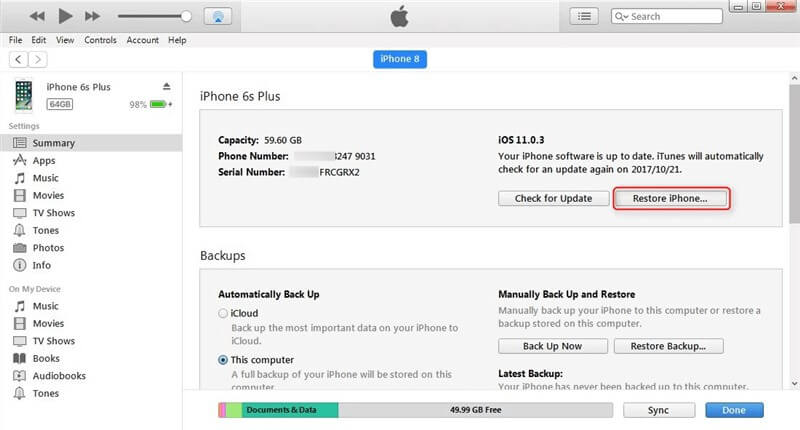
الخطوة 5: إعادة تعيين رمز المرور
حدد جهازك والنسخة الاحتياطية المناسبة لجهازك في iTunes. بمجرد اكتمال العملية ، يمكنك إعادة تعيين رمز المرور لجهاز iPhone الخاص بك في الإعدادات.
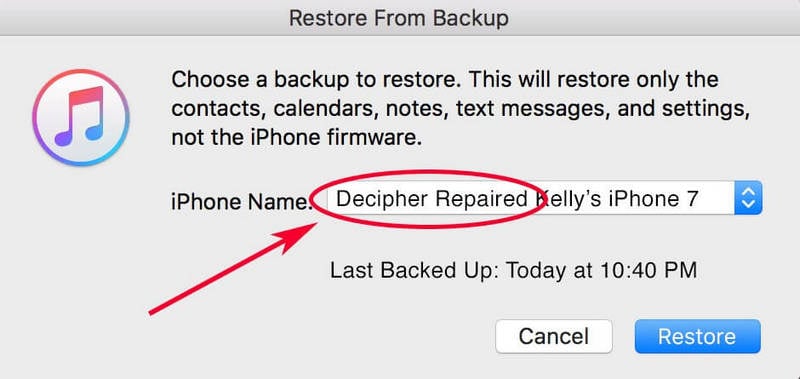
3.2 ميزة Apple iCloud
iCloud هو محرك أقراص متعدد الوظائف متوافق مع iOS و macOS. يحفظ بياناتك ووسائطك وينظم ملفاتك في مجلدات. علاوة على ذلك ، فإنه يسمح للمستخدم بمشاركة الوسائط والبيانات والملفات وحتى الموقع مع مستخدم iPhone / iOS الآخر. الميزة الرئيسية لـ Apple iCloud هي ‘النسخ الاحتياطي’ الذي يخزن جميع بياناتك في حالة فقد هاتفك أو إتلافه.
لإصلاح رمز مرور iPhone ، الذي لا يعمل ، يمكن أن يكون iCloud مفيدًا. لكن هذه الطريقة لا تعمل إلا إذا قمت بتسجيل الدخول إلى حساب iCloud الخاص بك على جهاز iPhone الخاص بك وتم تشغيل تطبيق ‘Find My iPhone’ الخاص بك. كل ما عليك فعله هو محو بياناتك مما سيؤدي تلقائيًا إلى مسح رمز المرور الخاص بك من خلال iCloud.
الخطوة 1: قم بتسجيل الدخول باستخدام معرف Apple
أولاً ، افتح iCloud.com على نظام iOS آخر واكتب بيانات الاعتماد الخاصة بك لتسجيل الدخول إلى معرف Apple الخاص بك.
الخطوة 2: حدد جهازك
انقر فوق ‘Find My iPhone’ وحدد ‘All devices’ ، وستظهر قائمة بالأجهزة التي تعمل تحت نفس معرف Apple. حدد iPhone الخاص بك.
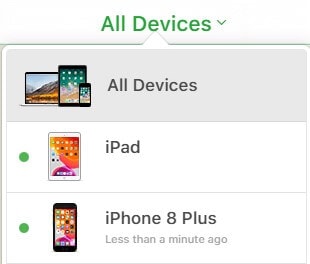
الخطوة 3: محو البيانات وإعداد iPhone الخاص بك.
انقر الآن على خيار ‘Erase iPhone’ لمحو جميع بياناتك وحتى رمز المرور الخاص بك. لديك الاستقلال لإعداد iPhone الخاص بك من نسخة احتياطية سابقة أو إعداده كجهاز جديد.
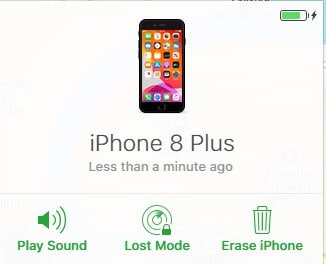
3.3 استخدام وضع الاسترداد على iPhone
إذا لم تقم مطلقًا بمزامنة iPhone الخاص بك مع iTunes أو قمت بإعداد ‘Find my iPhone’ وأنت خارج الخيارات ، فيمكن أن يأتي وضع استرداد iPhone للإنقاذ. يسمح وضع الاسترداد لجهاز iPhone الخاص بك بالاتصال بـ iTunes دون إعادة تشغيل النظام.
تستغرق هذه العملية وقتًا طويلاً وتختلف باختلاف إصدارات iPhone. سنوجهك هنا حول كيفية إصلاح رمز مرور iPhone عبر Recovery Mode.
الخطوة 1: قم بتوصيل جهازك بالكمبيوتر
قم بتوصيل جهاز iPhone بجهاز الكمبيوتر الخاص بك وافتح iTunes.
الخطوة 2: تنشيط وضع الاسترداد
بمجرد أن يكتشف الكمبيوتر جهاز iPhone الخاص بك ، فإنه يجبر على إعادة تشغيله. يختلف تنشيط وضع الاسترداد باختلاف طرز iPhone.
- بالنسبة إلى iPhone 6s والإصدارات السابقة: اضغط مع الاستمرار على زر الصفحة الرئيسية وزر الطاقة في نفس الوقت.
- بالنسبة إلى iPhone 7 و 7 Plus: اضغط مع الاستمرار على زر الطاقة وزر خفض الصوت في نفس الوقت.
- بالنسبة إلى iPhone 8 والإصدارات الأحدث: اضغط على زر خفض مستوى الصوت وحرره على الفور. ثم مرة أخرى ، اضغط على زر رفع الصوت وحرره. الآن اضغط على زر الطاقة حتى ترى خيار ‘وضع الاسترداد’.
الخطوة 3: قم باستعادة جهاز iPhone الخاص بك.
عندما يُتاح لك خيار الاستعادة أو التحديث ، اختر ‘استعادة’. سيقوم iTunes تلقائيًا بتنزيل البرنامج المناسب.
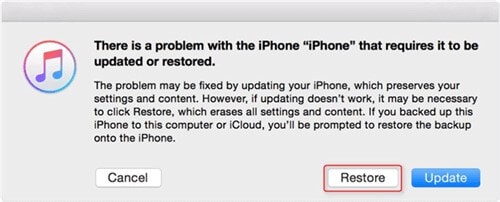
الخطوة 4: قم بإعداد iPhone الخاص بك
بمجرد اكتمال العملية ، قم بإعداد iPhone الخاص بك ، إذا استغرقت هذه العملية أكثر من 15 دقيقة ، فستترك وضع الاسترداد تلقائيًا وتكرر الخطوات مرة أخرى.
في الختام
قدمت لك هذه المقالة الأسباب وأفضل الطرق الممكنة لإصلاح مشكلة رمز مرور iPhone الذي لا يعمل بالتفصيل. يجب عليك اتباع هذه الخطوات على الفور إذا كنت قد أغلقت جهاز iPhone الخاص بك لتجنب المزيد من المشاكل والقلق.
نأمل أن نكون قد غطينا كل جزء من هذه المقالة بشكل مثالي وأن تكون قد نجحت في فتح قفل جهاز iPhone الخاص بك دون أي متاعب.
أحدث المقالات

